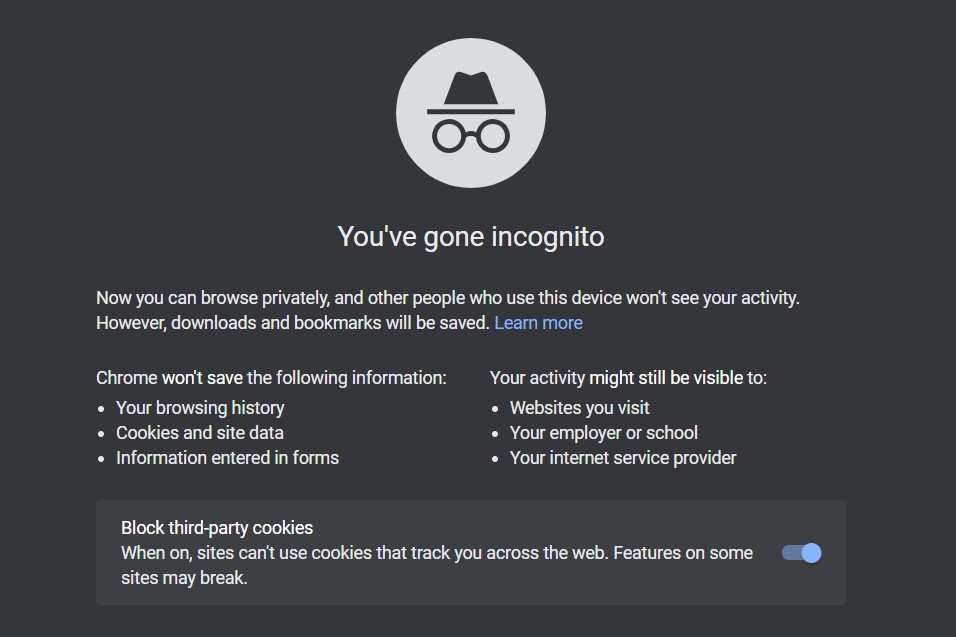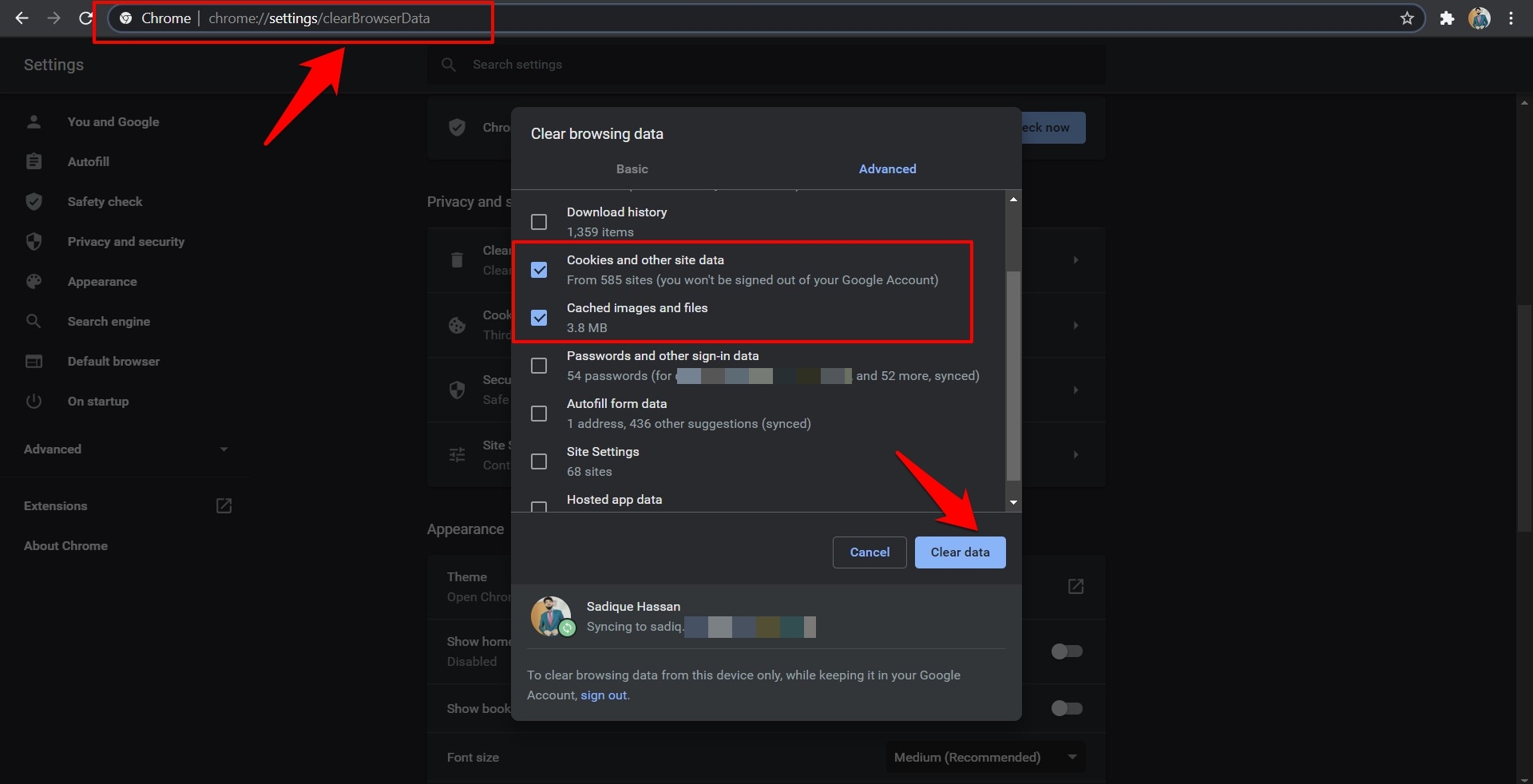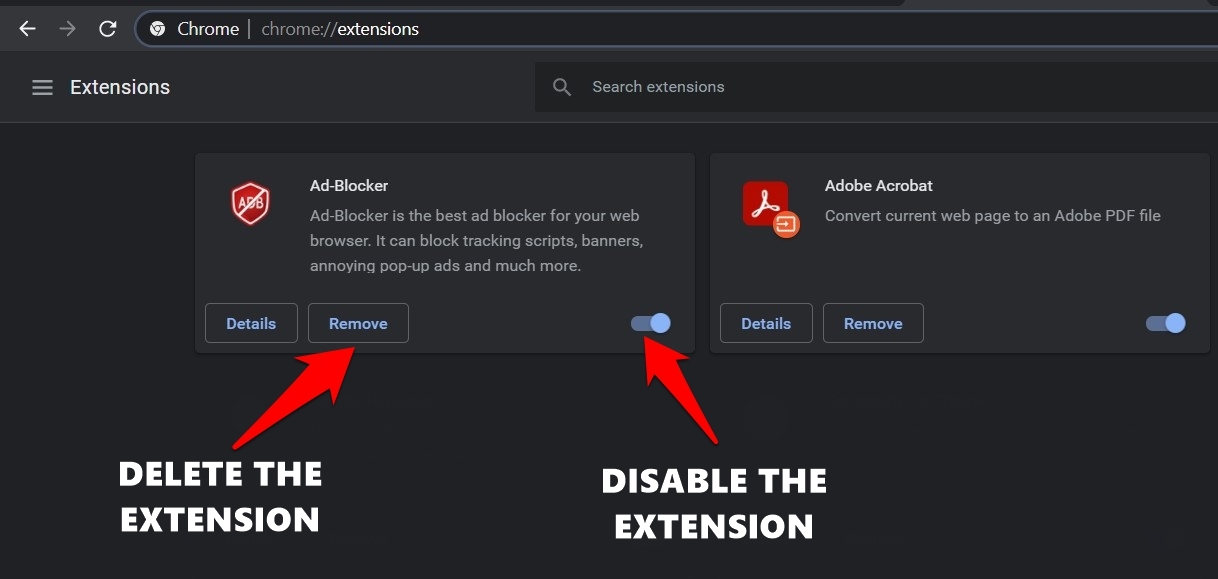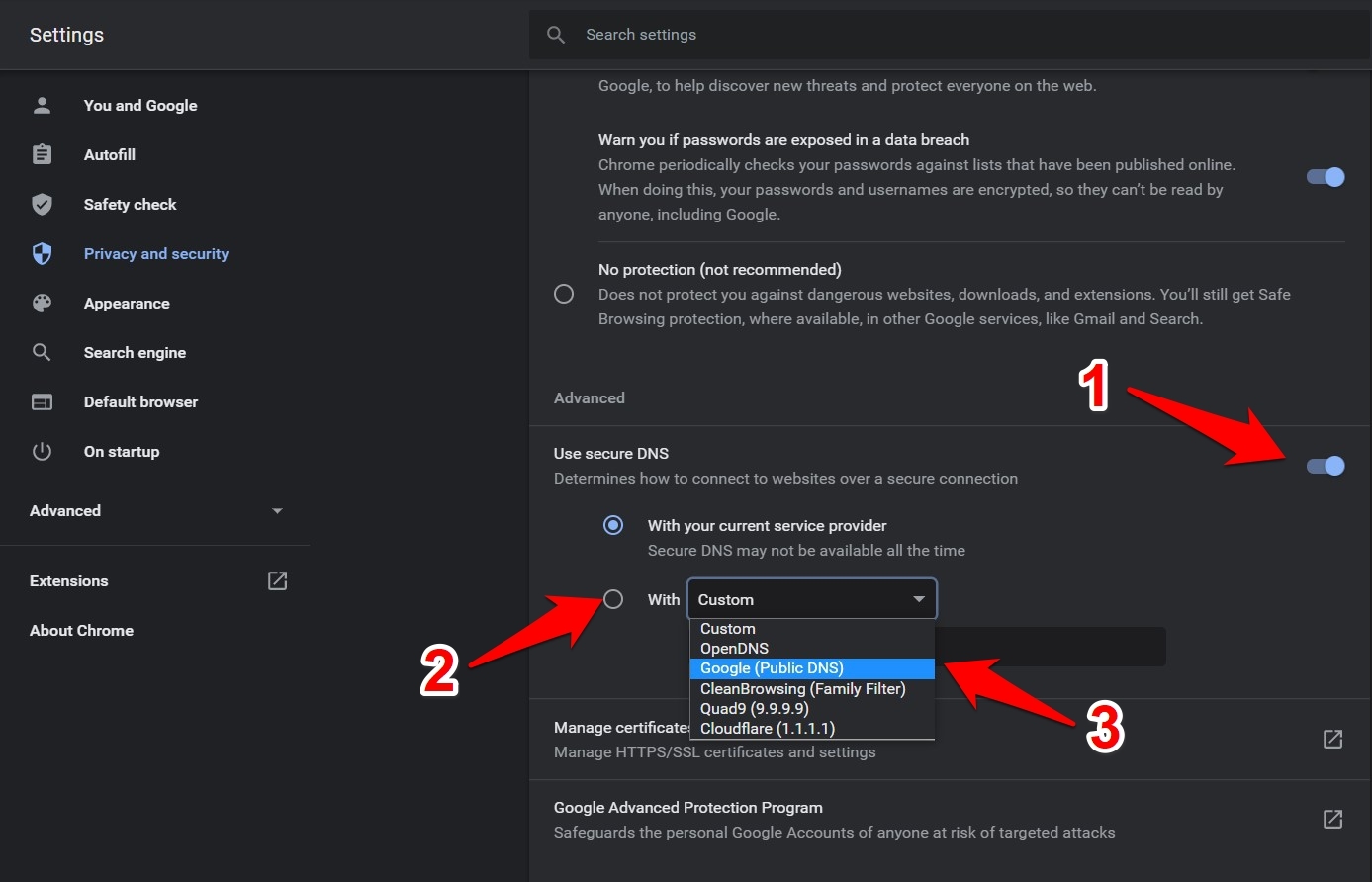Как исправить ошибку в Chrome: RESULT_CODE_HUNG?
Узнайте, как исправить хром Aw Snap! Сообщение об ошибке RESULT_CODE_HUNG легко с помощью этих методов. Вы можете исправить ошибку зависания кода результата для любого сайта.
Что касается домена браузера, Chrome, похоже, сохранил достойную опору в этом сегменте. Несмотря на наличие довольно многих других альтернатив, предложение от Google оказалось предпочтительным выбором для многих. Но даже тогда он не свободен от изрядной доли проблем.
Программы для Windows, мобильные приложения, игры - ВСЁ БЕСПЛАТНО, в нашем закрытом телеграмм канале - Подписывайтесь:)
Дополнительным оправданием этого утверждения является тот факт, что довольно много пользователей сталкиваются с ошибкой result_code_hung. Что касается правдоподобных причин для этой проблемы, то их может быть довольно много.
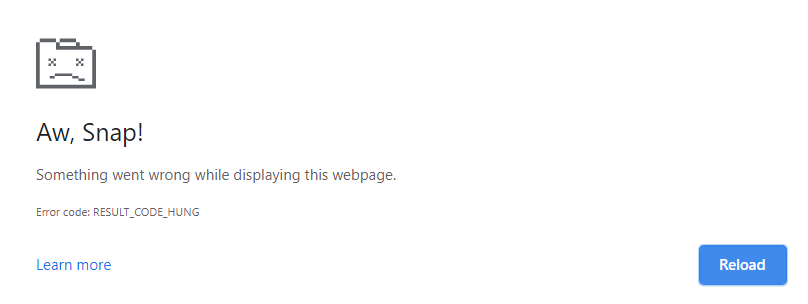
Начнем с того, что это может быть временный сбой в подключении к сети, в результате которого невозможно установить успешное подключение. Точно так же виновниками могут быть объемные хромированные данные, такие как файлы cookie и кеш.
В некоторых случаях проблема может возникать из-за стороннего расширения. Хотя шансы редки, но сервер доменных имен также может привести к этой проблеме.
С учетом сказанного, в этом руководстве мы рассмотрим все эти проблемы, которые, в свою очередь, также исправят ошибку Chrome result_code_hung. Следуйте подробным инструкциям по устранению проблемы с хромом.
Основные обходные пути
Прежде чем перейти к немного продвинутым исправлениям, давайте начнем с некоторых из основных, которые часто считаются лучшими. Kickstarter.
- Во-первых, перезагрузите страницу с помощью сочетания клавиш Ctrl + R.
ИЛИ вы можете удерживать клавишу Cmd или Ctrl и нажать на перезагрузку значок, расположенный слева от адресной строки.
значок, расположенный слева от адресной строки.
- Если это не сработает, попробуйте зайти на этот сайт в режиме инкогнито. Для этого используйте сочетания клавиш Ctrl + Shift + N, чтобы открыть новое окно в режиме инкогнито. Затем введите URL-адрес в адресной строке и посмотрите, правильно ли загружается страница.

- Точно так же вы также можете переключить режим подключения с беспроводного (WiFi) на проводное (кабель Ethernet). Или попробуйте переключиться на другую сеть, например, поделившись данными оператора связи вашего устройства через точку доступа.
Проверьте, удалось ли каким-либо из этих трех методов исправить ошибку Chrome result_code_hung. Если ваш ответ отрицательный, то вам стоит попробовать еще несколько методов.
Удалить кеш и данные Chrome
Если со временем накапливается много временных данных, это может противоречить нормальному функционированию браузера. В результате вы всегда должны удалять эти данные через определенные промежутки времени.
Если вы не делали этого довольно долгое время, то сейчас, кажется, идеальное время, так как это также может исправить основную проблему.
Вот шаги, чтобы очистить кеш и данные Chrome:
- Запустите браузер Chrome и введите следующий URL-адрес в его адресной строке: chrome: // settings / clearBrowserData
- Теперь включите галочка для файлов cookie и других данных сайта, а также кэшированных изображений и файлов.

- Нажмите кнопку «Очистить данные» и дождитесь завершения процесса.
После этого перезапустите Chrome и посмотрите, исправлена ли ошибка RESULT_CODE_HUNG или нет.
Отключить расширения
В некоторых случаях стороннее расширение может вызвать несколько проблем с загрузкой веб-сайтов. Однако определение виновника может оказаться довольно сложной задачей, особенно если у вас установлено довольно много расширений.
Единственный выход – отключить все расширения, а затем повторно включать их по одному, пока вы не сможете воссоздать проблему. После того, как вы определили расширение, которое привело к этой ошибке, вам следует подумать об его удалении с вашего компьютера.
Вот все необходимые инструкции по отключению расширений Chrome:
- Откройте Chrome на своем компьютере и скопируйте и вставьте указанное ниже место в омнибоксе: chrome: // extensions.
- Это приведет вас к списку установленных расширений.
- Отключите все расширения, отключив их кнопку-переключатель.

- Теперь попробуйте перезагрузить соответствующую страницу, и, если проблема была устранена, повторно включите все расширения по одному.
- Как только вы сможете воссоздать проблему, просто удалите последнее включенное расширение.
Однако, если расширения не были основной причиной ошибки Chrome result_code_hung, обратите внимание на некоторые другие исправления, описанные ниже.
Перейти на Google DNS
Если есть какие-либо проблемы с DNS-сервером вашего интернет-провайдера, вы можете попробовать переключиться на альтернативный. По умолчанию DHCP (протокол динамической конфигурации хоста) дает браузеру команду выбрать DNS-адрес вашего интернет-провайдера. Однако вы можете вручную указать DHCP на выбор одного из общедоступных DNS-серверов, таких как Cloudflare или Google.
В связи с этим Chrome поставляется со встроенными профилями для этих общедоступных DNS-серверов. Вам нужно только выбрать желаемый профиль и задача будет выполнена.
Вот шаги, чтобы изменить DNS в браузере Chrome:
- Запустите Chrome и перейдите на его страницу настроек под
 список меню.
список меню. - Перейдите в раздел «Конфиденциальность и безопасность» и нажмите «Безопасность».
- Включите переключатель Использовать безопасный DNS (если он не включен по умолчанию).
- Затем переключитесь на переключатель С.
- В раскрывающемся списке выберите Google (Public DNS).

Это сделает 8.8.8.8 основным DNS-сервером, а 8.8.4.4 – второстепенным. Теперь попробуйте открыть сайт, на котором ранее отображалась ошибка; теперь он должен быть доступен.
Итог: исправить ошибку RESULT_CODE_HUNG
На этом мы завершаем руководство о том, как исправить ошибку Chrome result_code_hung. Мы поделились несколькими базовыми исправлениями, а также некоторыми расширенными, каждое из которых должно дать желаемый результат.
В моем случае расширение блокировщика рекламы было виновником, который неоднократно вызывал проблему с браузером Chrome. Я сразу удалил расширения и больше не сталкиваюсь с сообщениями об ошибках ни на каких сайтах.
Сообщите нам в комментариях, какое обходное решение привело к успеху в вашем случае.
Наконец, вот рекомендуемые веб-браузеры для вашего компьютера и мобильного телефона, которые вам стоит попробовать.
Программы для Windows, мобильные приложения, игры - ВСЁ БЕСПЛАТНО, в нашем закрытом телеграмм канале - Подписывайтесь:)